準備工作
建立gmail帳號(免費)
申請freenom網址(https://my.freenom.com/domains.php)(免費:請看到0元在購買不然要收錢唷~)
搜尋網址格式:網站名稱.xx
當出現綠色的selected就可以加入購物車進行購買。
確認購買使否成功路徑Services -> My Domains
如成功剛才申請的網址就會出現在該網頁上。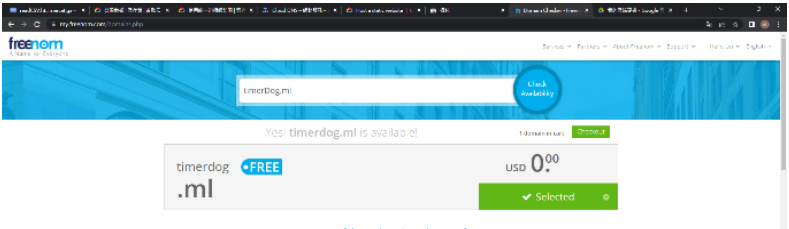
第一步:GCP 與Freenom DNS串接
先至Google Search Console 申請網域串接,在網域位置輸入申請的freenom網址(網站名稱.xx),點擊繼續。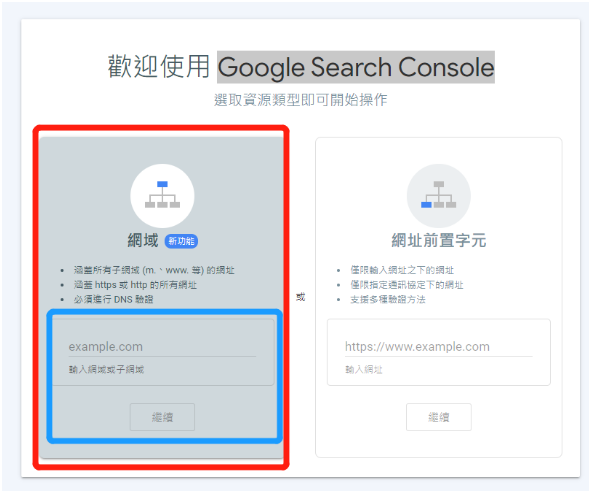
選取記錄類型選擇TXT,複製TXT紀錄。(先不要按驗證,也不要關閉頁面)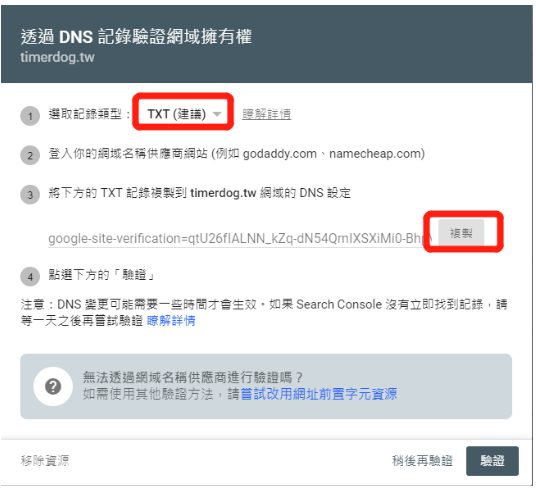
至Freenom到Services -> My Domains。點擊使用的網址最後一欄Manage Domain->點擊Manage Freenom DNS新增一筆資料。->存檔(看到name為空職不用緊張這很正常。)
name:輸入要使用的網址
type:選擇TXT
Target:輸入前面複製的TXT
回到Google Search Console直接點擊驗證,看到下面驗證通過就成功囉^_^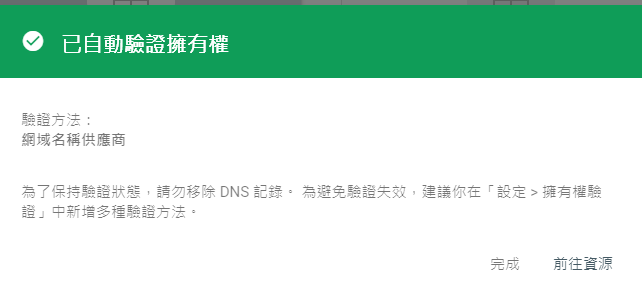
第二步:建立GCP Storage
GCP Storage->點擊值區->點擊建立->開始建立Storage
值區命名使用剛剛申請的網址
儲存位置選擇:Region(位置可以選擇離你較近的)
空間級別選擇:Standard
存取權:如要公開存取要將(強制禁止公開存取這個值區)取消
保護資料方式選擇:無
點擊建立就完成囉~~
第三步:上傳網頁檔案
點擊上傳檔案,將你想顯示的html檔上傳,如果說今天有很多頁面可以直接上傳整個檔案(js、css、img等檔案)。
上傳完畢後,會發現為公開存取權限都是非公開。接下來點擊編輯存取權限->下方點擊授予存取權。->點擊儲存。
新增主體輸入:allUsers
指派角色選擇:目前使用->Storage繼承物件讀取者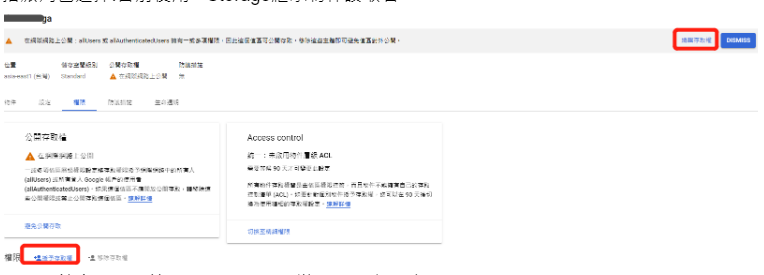
完成後就會看到網站的公開存取權限變成在網際網路上公開囉~~
接下來選擇你想使用的頁面,點擊複製網址就可以使用囉~~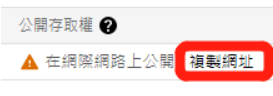
額外一提我的靜態網站中有加入js的一些動作導致頁面操作出現問題,原本使用網址是https://storage.googleapis.com/xxxxx.ga/readCSV.html,點擊按鈕後就出現https://storage.googleapis.com/xxxxx.ga/readCSV.html?#,變成我的表格會消失,我也疑惑為甚麼,原因其實只是多了"?#"。其實這是js點擊的post問題,針對這種問題本人認為不是必須處理,畢竟我的網站很簡易,只是為了避免重複點名才做的XDDDDD
所以如果不是真的很嚴重的問題,或是很嚴謹的需求下,在讓其他人使用時不必特別思考怎麼處理,最愚蠢有簡單的方法直接貼這個(https://storage.googleapis.com/xxxxx.ga/readCSV.html?#)給對方就可以囉~~~
範例網站:https://storage.googleapis.com/timercat.ga/readCSV.html?#
由於本人很窮所以很在意免費使用這部分,自從2022年08月聽到Heroku沒有免費的伺服器架設服務後心碎成一地。不過參考多方大神提供的資訊後最終決定將目標移至GCP上。GCP是以量計價,只要不超過次數就不會進行收費(還是很佛心的~~痛哭)。
參考網址太多了XDDD原諒我下次一定紀錄。
